這裡會告訴你如何快速的設定好一鍵更新彩虹ui。
一、下載安裝 GitHub Desktop
點這裡到 GitHub Desktop 網站。
點 Download Now。
點 Download for Windows (64bit) 開始下載。(Mac 玩家改點網頁右下方 Download for macOS。)
點兩下剛下載的檔案開始安裝。(Mac 請用 Mac OS 的方式安裝。)
第一個畫面點 Skip this step 跳過,不用登入。
按下 Finish 按鈕完成安裝。
二、首次設定檔案位置
將魔獸的 Interface 資料夾刪除。正式版:World of Warcraft > _retail_ > Interface 浩劫與重生經典版:World of Warcraft > _classic_ > Interface週年慶 / 探索/專家/經典:World of Warcraft > _classic_era_ > Interface(如果你想要備份原本的插件,可以將 Interface 資料夾剪下貼上到其他地方)
啟動並登入遊戲,確認是完全沒有插件的狀態,表示有刪除正確,再退出遊戲。(登入後如果還有插件,請檢查電腦中是否有兩份魔獸資料夾)
重複步驟 1 和 2,將 Interface 資料夾再次刪除,然後自行新增一個資料夾,改名為 Interface。(確保 Interface 資料夾裡面是空的,才能繼續設定一鍵更新)
回到 GitHub Desktop 軟體,按下 Clone a repository from Internet。(或左上角的選單 File > Clone repository… )
如圖所示按 URL。
複製貼上下面的網址正式版:https://github.com/WOWRainbowUI/RainbowUI-Retail.git浩劫與重生/週年慶 / 探索/專家/經典(所有經典版都是同一個):https://github.com/WOWRainbowUI/AddOns-Classic.git
按 Choose… 選擇魔獸的 Interface 資料夾。
刪除資料夾路徑後面多出來的文字正式版:刪除 \RainbowUI-Retail,變成:World of Warcraft\_retail_\Interface浩劫與重生經典版:刪除 -Classic,變成:World of Warcraft\_classic_\Interface\AddOns週年慶 / 探索/專家/經典:刪除 -Classic,變成:World of Warcraft\_classic_era_\Interface\AddOns注意:圖中只是範例,資料夾路徑開頭不一定是 C: 以你自己的電腦為主。正式版的路徑結尾一定是 Interface,各種經典版的路徑結尾一定是 AddOns。
按 Clone 開始複製檔案。
等進度條跑完即安裝完成!
三、一鍵更新彩虹
前面的步驟只需要做一次,任何時候你想更新彩虹(遊戲開著也可以),只需要:
打開 GitHub Desktop。
按一下 Fetch origin 檢查更新。
再按一下 Pull origin,開始下載更新。
更新完成後就可以將這個軟體關閉了。(更新成功不會有任何訊息,只有左側的 History 會顯示更新了哪些內容。更新不成功會有錯誤訊息。)
有更新時 Fetch 按鈕會變成 Pull,沒更新時就不會變。(第一次設定時,前面已經安裝完成,沒有更新,所以也不會變。)
如果你想要看更詳細的步驟說明、手把手的教學,同時玩正式版和經典版,或是瞭解自行修改檔案、另外安裝單體插件時該怎麼做,以及常見的問題與解答,請點這裡看【一鍵更新】的完整教學。
分享此文:
按一下即可分享至 X(在新視窗中開啟)
X
按一下以分享至 Facebook(在新視窗中開啟)
喜歡 正在載入...
相關